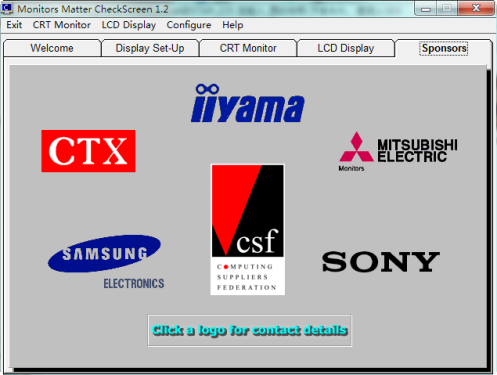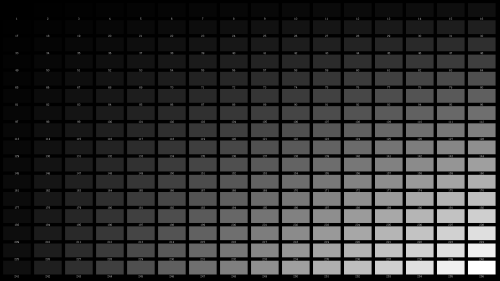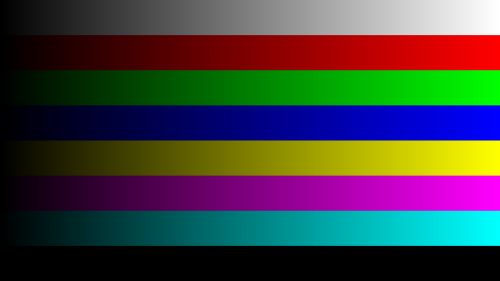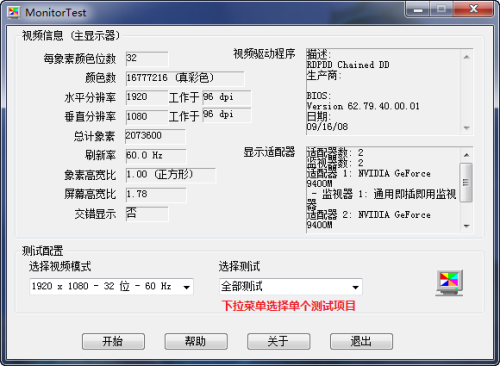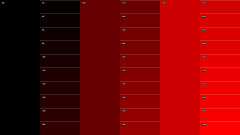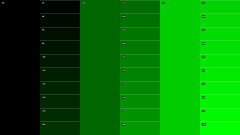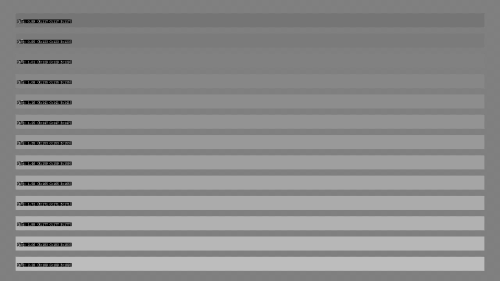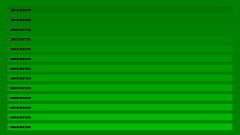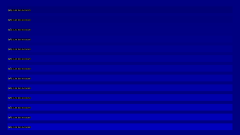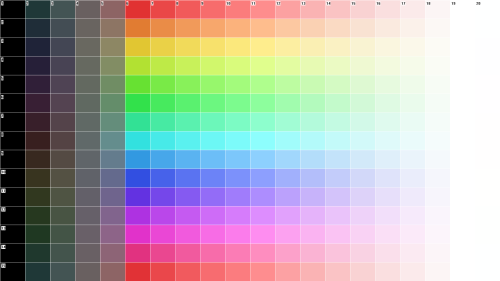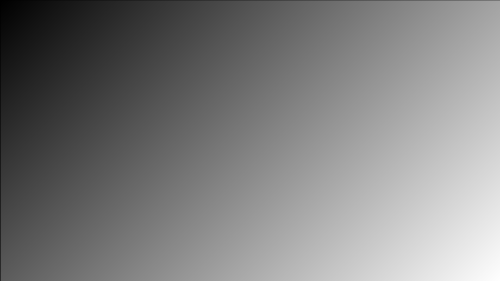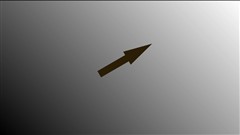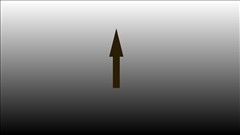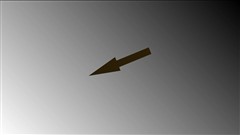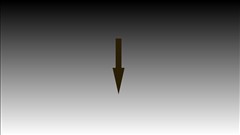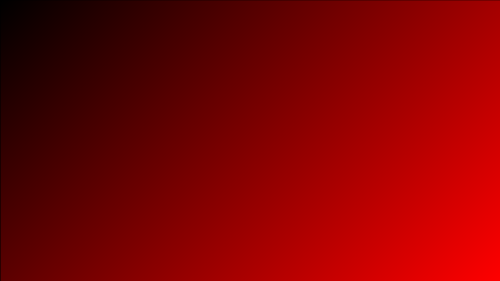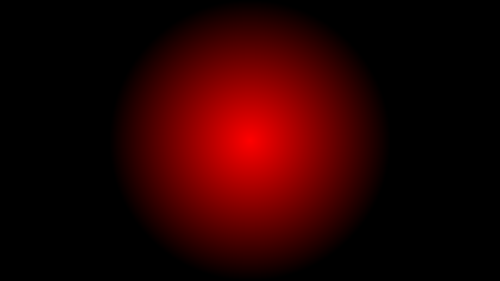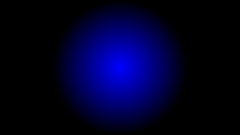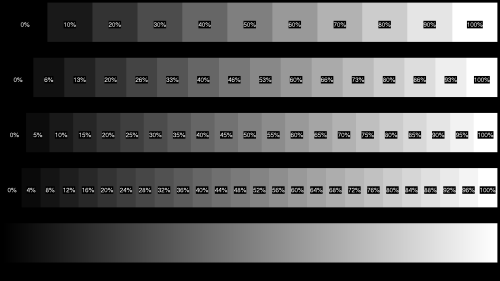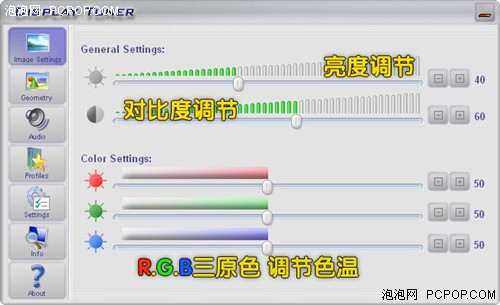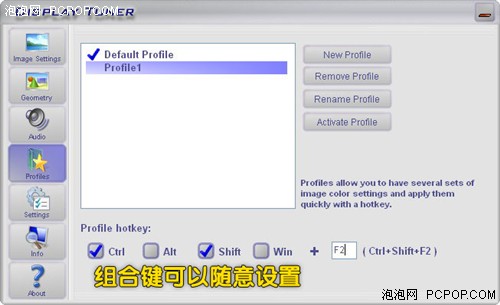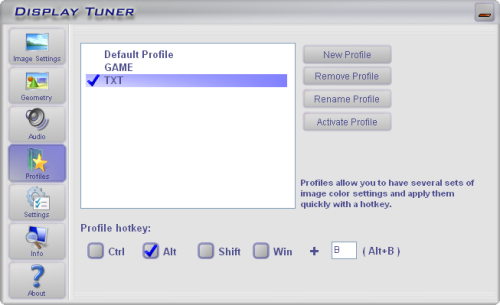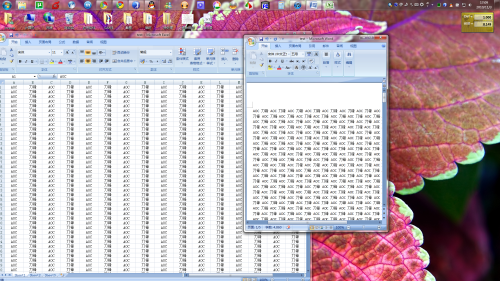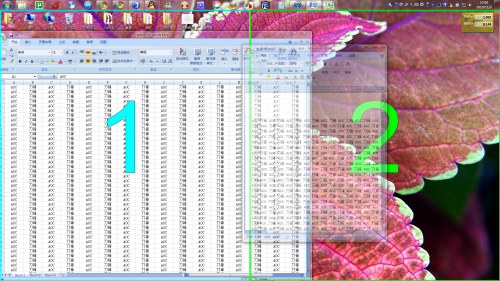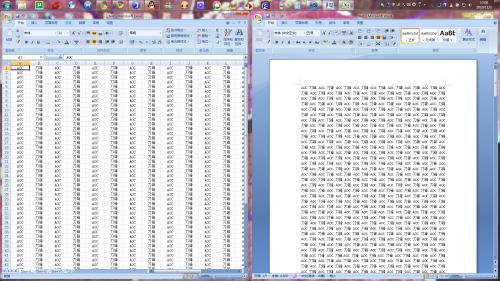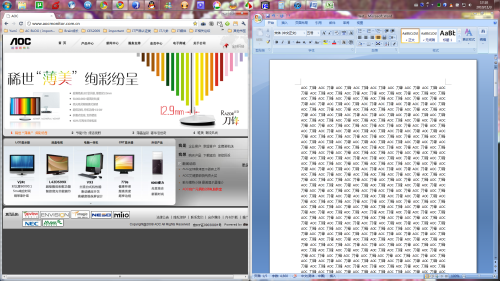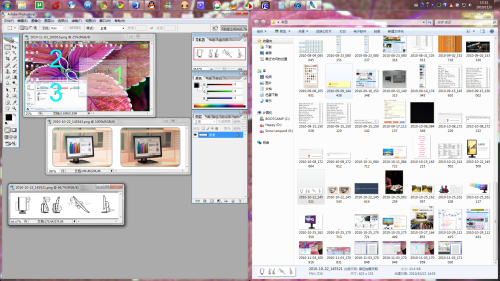菜鸟进阶指南 5款显示器软件使用攻略
这样看来,显示器软件似乎并没有存在的必要,很多的设置调节功能都内置于硬件的IC模块中,绝大多数用户都还没有使用显示器软件辅助应用的概念。
CRT时代常用的显示器测试软件Nokia Monitor Test
其实不管是CRT时代,还是LCD时代,显示器辅助软件一直存在,按作用来区分的话,大概分为两类:检测优化、调节设置。在CRT显示器时代,检测优化类软件可以检测出边角失真,显示图形失真,中心聚焦与边角聚焦的问题,然后针对问题进行调节优化。
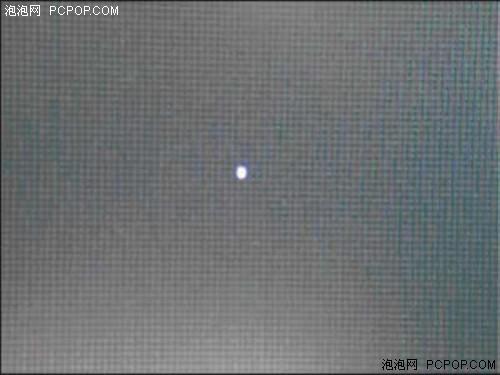
随着液晶面板工艺的改良,亮点、坏点的出现几率已经非常低
液晶显示器不仅轻薄便捷,并且由于其特有的显示原理,不存在图形失真和聚焦的问题,不过色彩、灰阶过渡、亮点、坏点以及响应时间则是区别液晶显示器品质优良的一些关键因素。
CRT与LCD并存期常用的显示器检测软件Monitors Matter CheckScreen,该软件上还保留有当年叱咤CRT市场的王者身影
最为大家所熟知的显示器软件,大概是在电脑卖场购买液晶显示器时,检测亮点、坏点的那几种常规软件,如DisplayX、CheckScreen等,不过随着近几年,液晶面板工艺的改良,品质的提升,亮点与坏点问题几乎很少出现,购买液晶显示器时,已经很少有人去关注亮点、坏点问题,显示器软件的使用频率有所降低。
但在购买液晶显示器时,评判其是否完美,并不是以“有无亮点”作为“完美屏”的评判,如果随身带上测试软件,看一下灰阶过渡与色彩,将有助选到品质更优良的显示器。
我们将为大家推荐三款比较不错的显示器测试软件以及两款显示器应用软件,辅助大家更好的体验显示器应用。
DisplayX是比较常见的一款显示器测试软件,全中文界面,无需安装,绿色软件,功能区块划分清晰,操作简单,对液晶显示器简单的测试完全足够。
DisplayX的主界面
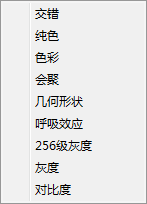
在常规测试选项卡中可以选择单个的测试项目,其中纯色、色彩、256级灰度、灰度、对比度可以用于测试液晶显示器。其中纯色测试中有黑、白、红、绿、蓝五种颜色,足够使用。在购买液晶显示器时,主要看全黑漏光是否严重,全白时亮度均匀性,此外,每个颜色都过一遍,仔细查找亮点、坏点、彩点。
DisplayX的256级灰阶测试图,真八位色的广视角液晶显示器,基本上可以清晰的看见每一个灰阶,灰阶过渡的界限越清晰,说明显示器的层次感越强。TN液晶显示器都是6位色或者抖动得到的8位色,根据品质的优良不同,在灰阶过渡上,也有很大的区别。
黑白以及红、绿、蓝、黄、品红、青等六基色从最亮到最暗的色彩过渡,过渡越平滑,说明显示器的色彩层次越丰富,表现也更好

DisplayX的响应时间测试完全靠人的肉眼主观去感受,不具备参考性,此功能完全可以略过。如果需要测试显示器的响应时间,推荐大家使用LCDtest软件,这里就不做详细介绍了,感兴趣的朋友可以搜索一下该软件。

DisplayX还有一个不错的功能,就是提供图片测试,在其默认的图片文件夹放入想要测试的图片,在主界面点选“图片测试”就能激活,然后点鼠标左键切换图片,点鼠标右键退出测试。
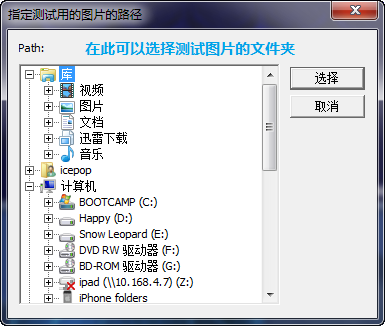
也可以自己选择测试图片的路径,这样就省去了图片的拷贝,更方便一些
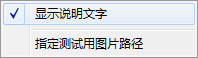
该软件在测试时,每个画面的顶部都有文字说明,对于初次使用的用户来说,有着不错的引导作用,如果您已经熟悉了软件的使用方法,可以关闭文字说明,在纯色测试中,减小检测的失误率。
● 编辑点评:
DisplayX可以完成对显示器的纯色、灰阶测试,并且能够检测亮点、坏点,体积仅为48KB,携带非常方便,并且具备全中文界面,有详细的文字说明引导,简单易用,适合绝大多数入门级的普通用户。
MonitorTest是泡泡网显示器频道长期以来评测显示器主观感受的常用软件,除了提供纯色测试外,还有三原色过渡、三原色色阶、三原色伽玛以及打印机测试等项目。
MonitorTest的主界面, 对主显示器的显示信息有详细的表述。测试操作去在主界面下方,左侧可以选择多种分辨率以及刷新频率,右侧下拉菜单中可以选择单个测试项目对显示器进行测试。
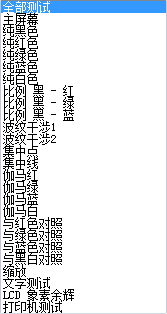
MonitorTest可以测试的项目,相比DisplayX要详细不少,并且测试在三原色、灰阶、伽玛等项目中非常详细
在灰阶测试中,该软件把从最亮到最暗分为33个灰阶步进,其中0%灰阶与2%~20%直接对比,40%灰阶与42%~60%直接对比,80%灰阶与82%~100%直接对比,其他各相邻灰阶也能互相对比,较为直观。此外,该测试项目还提供三原色的色阶对比。不足之处:缺少了32%~38%、62%~78%的灰阶。
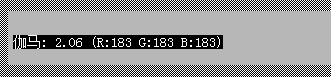
在伽玛测试中,该软件会标出从0.89~2.28共13个伽玛值下,红、蓝、绿三原色以及白色下色阶情况,帮助调节出用户最满意的伽玛值设定。比较人性化的是,每个伽玛值的色带上,除了有标出伽玛值,还标出了此状态下,三原色的配比值,对于一些专用用户的色彩设定以及显示器的优化微调,有很大帮助。

这张从明到暗,拥有300个色阶的画面,提供了一个打印的快捷按键,方便制图与印刷的专业用户,用打印出来的基础色阶与显示器的显示效果做对比,进行显示器基础色彩的修正,提升制图与印刷的色彩准确度。
● 编辑点评:
MonitorTest偏向于显示器的色彩、伽玛检测,并且细致的测试项目和细节信息的标注,对于用户检测后对显示器的调试优化,有很大的辅助作用。该软件适合一些制图、印刷的准专业用户,辅助其购买与简单调试液晶显示器。该软件安装包不足300K,下载方便,不过去卖场购买显示器,用其测试不太方便,因为需要安装。
用过TFTTest测试软件的用户,应该不比前两种软件的用户多。这款来自俄罗斯的软件,是目前笔者见过最好用的显示器测试软件,主要体现在对显示器测试细节的精准把握,以及更直观的表现形式。
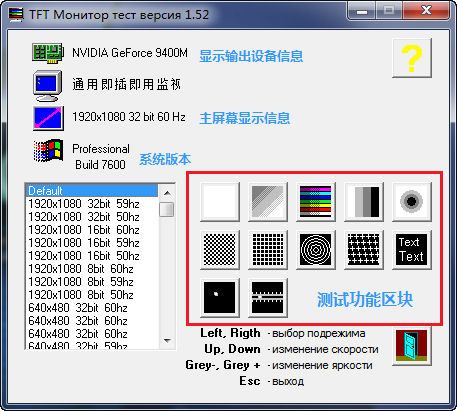
TFTTest的主界面,上方是简单的显示信息标注,下方左侧可以选择多种分辨率以及刷新频率,下方右侧是功能区块以及软件的使用快捷键。
该软件不仅提供了黑白以及红绿蓝三原色的纯色测试,还有黄、品红、青三种基色,与红绿蓝一起简称六基色。理论上,红绿蓝三种颜色可以配比出各种颜色,但实际却不是这样,因此在液晶电视上,会通过黄、品红、青作为红绿蓝的配色,增加色彩的饱和度。这意味着该软件还适用于液晶电视的测试。
该软件的灰阶平滑过渡测试中,可以通过上下方向键来调节,画面最暗到最亮的过渡方向,分别为左上到右下、左下到右上、右上到左下、右下到左上、左到右、右到左、上到下、下到上等共八种灰阶过渡方向,这样的细节设计将液晶显示器的亮度不均匀性考虑进去,为专业用户测试显示器综合的灰阶过渡功能,提供了全面的参考。
除了灰阶过渡方向,在此测试环节中,通过+、-按键还能调整全画面的灰阶显示范围,相当于“灰阶放大镜”功能,将部分灰阶的过渡放大到整个画面,看其过渡是否平滑,在两台以上显示器对比中,可以直观明显的区分出哪台显示器的灰阶过渡最好,显示的层次更多,超赞的一个功能。此外,该测试环节还提供六基色的色阶过渡测试,同样具备上述所说的功能。
该功能以显示中心为起点,以圆形向四周进行色阶递减或递增,通过上下键可以反转图像。每台显示器在这个测试环节都会有区别,过渡是否平滑、颜色过渡范围中各细节,都可以在此环节进行多台显示器的对比,同时可以帮助用户进行伽玛的微调,以达到画面的非常好的效果。
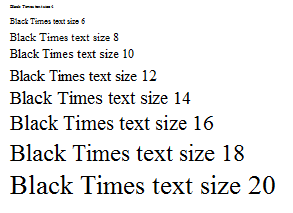
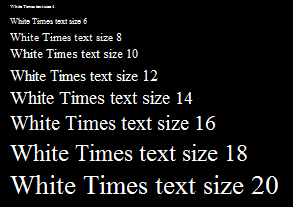
该软件的画面精细度测试很有新意,提供了从4~20的字体大小样式,dpi越高,点距越小,画面越精细的显示器可以更清晰的看到最小的字体。笔者用23吋16:9宽屏在1920×1080分辨率下,可以清晰显示到8号字体大小,6号字体比较清晰,4号字体可以识别,但不清晰。相信27吋2560×1440分辨率的显示器可以清晰看到4号字体。
灰阶层次测试中,第一幅画面提供四档从0%~100%灰阶过渡的测试带,从上到下,邻近灰阶块分别相隔为10%、6%~7%、5%、4%,间隔越小,层次越多,用户可以从中辨别被测试显示器的灰阶层次显示能力。最下方还有一条从最暗到最亮的完整平滑过渡。
第二幅灰阶层次测试图,则是针对部分灰阶范围进行低间隔细分。上方两条测试带为一组,第一条从0%~20%,共十个灰阶,邻近灰阶相隔2%;第二条从0%~40%,共十个灰阶,邻近灰阶相隔4%。下方两条测试带为一组,第一条从60%~100%,共十个灰阶,邻近灰阶相隔4%;第二条从80%~90%,共十个灰阶,邻近灰阶相隔1%。
可以看出,第一幅灰阶层次测试图,为“初试”,最小的间隔单位是4%,如果被测试显示器能顺利通过“初试”,则进入第二幅灰阶层次测试图,进行“复试”,其最大的间隔单位才4%,而最小为1%,提供最精细的灰阶层次测试。此环节测试的设计针对性很强,非常人性化。
● 编辑点评:
这是目前笔者所用过,最出色的LCD测试软件,没有拖沓多余的功能,每一个测试功能都有很强的针对性,并且通过一些必要细节功能的添加,让测试更加精细直观,容易对比出所测显示器的好坏。该软件适合对显示器比较了解的用户,其体积大小仅为647KB,无需安装,绿色软件,超级推荐!
DisplayTuner软件体积大小不到1M,下载方便。安装完成之后,该软件不会自动设置桌面快捷方式,需要到安装目录下找DTuner.exe,自行设置快捷方式到桌面,方便日后使用。
DisplayTuner主界面是亮度、对比度以及三原色的调节,可以通过进度条拖拽调节大小,微调的时候可以点击最右侧的“+、-”好来进行,色温也是以同样方式进行调节,这比使用OSD按键要快捷方便许多。
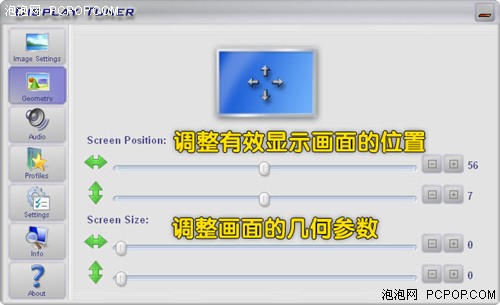
可调整显示器的几何参数,此调节仅在模拟信号传输模式下生效,数字信号无效
最令人想不到的是这款小小的软件还能调节液晶显示器内置扬声器与麦克风的音量,这功能也许让很多用户会有更高频率来使用显示器内置的扬声器与麦克风。
我们平时使用显示器会根据使用状态不同,而调节合适的参数,比如文本办公时,需要将亮度、对比度适当调低,减缓眼睛疲劳;而在玩游戏时,需要将亮度调至最高,对比度相应做一些提升,画面看起来更加饱满震撼;而看电影时,根据影片风格、个人爱好,除了亮度、对比度,还需对伽玛值、色温进行一些微调。
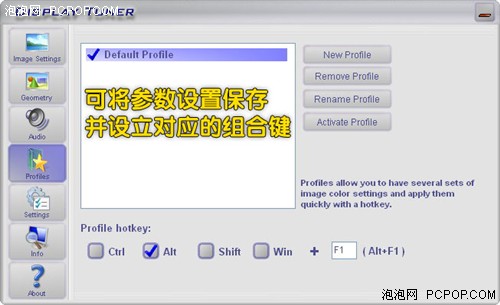
很多显示器已经内置了不同环境的参数模式,但品牌不同,设置的差异也较大,不一定符合您的需求,这里就需要我们自己来设置。通过DisplayTuner我们可以设定好参数,然后保存此参数,并设立快捷组合键,用键盘直接就可以热键调整……
简单设置好了游戏和文本模式下的参数,笔者将游戏模式下的参数热键设为“ALT+A”,文本模式下的热键为“ALT+B”,您也可以根据自己的习惯设置热键,但需要注意的是避开一些常用的热键组合。

注意倒数第二项,表示该机支持DDC-CI协议,小编用的是LG L225WT来测试的此软件
看完这些,很多朋友会有一个共同的疑问,是不是所有液晶显示器都支持这样的软件调节?这里涉及到一个DDC/CI的协议,只要液晶显示器支持DDC/CI协议,就能支持软件对参数的调整。
DDC/CI协议是Display Data Channel Command Interface的简称,基于DDC/CI协议,用户可以通过鼠标和人性化的软件界面来完成显示器的各项设置和色彩调节,而不必使用传统的OSD菜单。研发人员将重新设计整个OSD的软件系统。目前三星、AOC、飞利浦等都有自己的参数调节软件,最为大家所熟悉的就是三星的Magictune(魔调)。
目前市面上绝大多数液晶显示器都支持DDC/CI协议,如果您很看重此软件的应用,购买显示器之前,需做好充分准备,去官网查找其参数信息,看看是否支持DDC/CI协议。
● 编辑点评:
DisplayTuner这是目前最好用的显示器设置调节软件,通用所有具备DDC/CI协议的显示器,最赞的功能当属,自定义组合键快速设置情景模式。不过该软件并不是十全十美,笔者在使用的一段时间里,会经常遇到一些BUG,常见的就是无征兆的对默认显示器突然不识别,有时又无征兆的突然恢复,有可能是与某些软件存在冲突,这里需要民间高人来详解了!
AOC“刀锋”超薄LED背光液晶显示器,创造了其单一型号销量的奇迹,而这款产品的优点不仅仅是在外观厚度的登峰造极,其附赠的分屏软件也有几分嚼头。
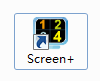
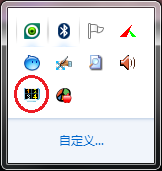
每一台AOC“刀锋”液晶都赠送一张光盘,内置名为Screen+的分屏软件,安装以后,会在桌面生成如上上图的快捷方式图标,双击以后激活,其会在系统栏中出现。

接下来就可以在“配置-显示”中选择不同的分屏布局,从这里我们可以看到该软件支持双屏工作,并且可以分开选择分屏布局。您可以根据自己使用电脑的需求,来选择对应的布局形式。下面笔者就为大家介绍几种常用的分屏布局,以及何时使用。
如果需要针对两个文档中的数据进行对照修改,你需要最大程度的将文档页面展开,以显示更多的内容,这样可以提高效率,传统的方法,使用光标拖拽给页面定型,而用Screen+就可以很简单的完成。
您只需用鼠标点住窗口标签栏,移动,屏幕就会出现布局的框架,然后将页面拖到框架里,松开鼠标,窗口就会在固定的框架内最大化,而不是全屏最大化。
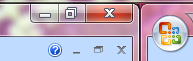
窗口右上角小按钮显示窗口是最大化状态
这样看起来就舒服多了,工作起来也更有效率
或者您正在从网上查找资料,需要将一些碎片式的资料信息一点点的整理到文档中,将屏幕一分为二的格局,会让更加省事,方便,如果您要做毕业论文,可以尝试一下哦!
又或者是对图片进行整理修改,可以在一侧打开制图软件,而另一侧则是图片文件夹,方便您寻找素材,如果您是美工设计者,这也很受用哦!
并不是所有时候都需要将屏幕一分为二,有时我们需要划分更多的功能区块,比如一侧放浏览器,占去半个屏幕,而另一侧划分为两个区域,可以放聊天窗口,或者视频等等。
比如像这样,可以一边查找影讯,一边在线浏览对应的视频,一边开着文件夹,准备好下载工作,这可以让你高效率的使用电脑。
如果您要整理硬盘,或者来回倒数据,将屏幕分成如上三等分,可以绝对高速的完成工作,不用来回切换窗口,也避免来回切换,造成拷贝错误。
● 编辑点评:
该分屏软件可以大幅度提升一些办公人群的工作效率,其设计的理念让人称赞,以用户体验为本,不过其在细节上还需进一步完善,比如该软件容易崩溃,有时必须重启才能恢复,这对于一些正在工作,文档还没有保存的用户来说,是致命的。此外,该软件分屏的各窗口尺寸大小是固定的,不能进行自定义等等,这些小缺点加以修复并完善,这是一块非常优秀实用的软件。另外,该分屏软件可以通用所有显示器机型,感兴趣的朋友可以自行搜索下载。■<
关注我们